Si vous utilisez les add-ins Power Query, Power Pivot, Power View et Power Map, peut-être vous posez-vous ce genre de questions liées au Team BI :
- Comment partager mes tableaux de bord, mes visualisations et mes rapports avec les gens de mon équipe qui n’ont pas ces add-ins?
- Comment partager mon modèle de données avec les gens de mon équipe, sans avoir à le dupliquer?
- Comment puis-je céduler des rafraîchissements de données pour mes tableaux de bord et autres rapports?
- Comment améliorer la performance de mes rapports?
La réponse réside dans l’usage d’une version “Team BI” de vos différents add-ins. À cet égard, Microsoft vous offre 2 options:
- Sharepoint online: Cette option a déjà fait l’objet d’un billet de blogue, que vous pouvez relire à partir du lien suivant: Découvrez la prochaine version du Power BI en ligne.
- Sharepoint d’entreprise, incluant l’option Power Pivot for Sharepoint : Cette option fait l’objet du présent billet.
Que permet de faire Power Pivot pour Sharepoint?
Power Pivot pour Sharepoint vous permet de passer d’une BI personnelle (Personal BI) à une BI d’équipe (Team BI). Plus précisément, Power Pivot pour Sharepoint permet de :
- Importer des fichiers Power Pivot, depuis une version locale d’Excel, avec des rapports intégrés ou non, dans Sharepoint. Ceci rend le modèle de données et les rapports associés (le cas échéant) disponibles aux autres membres de l’équipe.
- Naviguer dans la librairie Power Pivot dans Sharepoint pour voir les différents rapports publiés par les membres de votre équipe dans un navigateur sans avoir un Excel local avec les add-ins Power BI.
- Créer de nouveaux rapports en se connectant aux modèles de données partagés dans la librairie, soit via une version locale d’Excel ou via Power View sur Sharepoint (donc encore là, nul besoin d’avoir accès à une version locale d’Excel avec les add-ins Power BI).
- Établir des règles de gouvernance, établir des processus d’approbation, monitorer l’usage du serveur et automatiser les rafraîchissements de données de vos modèles.
Donc, l’équipe des TI peut analyser les modèles de données qui lui sont soumis, avant de les publier sur Sharepoint et de les rendre accessibles à l’ensemble des usagers. Une fois le modèle publié, l’équipe des TI peut suivre les statistiques d’usage du modèle de données et s’assurer que seuls les modèles de données et rapports qui sont réellement consommés soient disponibles. Ceci évite de créer une jungle de modèles de données et de rapports, dans laquelle les usagers pourraient se perdre, en plus de garantir la qualité des modèles de données et des rapports qui sont partagés sur Sharepoint.
Quels sont les outils disponibles en Team BI?
- Analysis services in sharepoint mode
- Pour répondre à des besoins davantage corporatifs, les modèles de données Power Pivot publiés sur Sharepoint sont en fait hébergés dans une instance SSAS, qui roule dan un mode spécial Vertipaq “in-memory”. Cette instance doit être installée sur le serveur Sharepoint et est dédiée à Sharepoint seulement. Elle ne peut pas être utilisée pour déployer des modèles de données organisationnels multidimensionnels ou tabulaires.
- Excel Calculation Service
- Ce service permet de charger et de calculer des fichiers Power Pivot comme n’importe quel autre type de fichier Excel. Quand l’usager effectue des opérations, comme par exemple lorsqu’il fait un choix dans un segment du rapport, le service interagit avec le PowerPivot System Service pour lancer une requête sur l’instance SSAS.
- PowerPivot web service
- Ce service permet à des applications externes, comme Excel et Report Builder, d’utiliser les fichiers Power Pivot qui sont déployés dans Sharepoint comme sources de données. Ces applications externes communiquent avec le service web de Power pivot à travers le protocole XML for Analysis (XML/A), qui est le même protocole que celui utilisé pour les cubes multidimensionnels. Ainsi, ces applications peuvent envoyer des expressions multidimensionnelles (requêtes MDX) pour questionner les données PowerPivot dans les fichiers hébergés sur Sharepoint.
- PowerPivot system service
- Ce service communique avec l’instance SSAS pour n’importe quelle action qui requière d’interroger ou de gérer le modèle de données Power Pivot. Ces actions comprennent la gestion de la base de données, la gestion du serveur, la coordination des requêtes clients, la collecte des données d’utilisation et la programmation des rafraîchissements de données automatiques.
 Vous devez analyser de grandes quantités de données et les présenter dans des rapports et tableaux de bord, avec des indicateurs de performance pertinents ? Développez vos compétences avec nos formations en Power BI.
Vous devez analyser de grandes quantités de données et les présenter dans des rapports et tableaux de bord, avec des indicateurs de performance pertinents ? Développez vos compétences avec nos formations en Power BI. |
|---|
Quels sont les avantages de Power Pivot pour Sharepoint au niveau Team BI ?
L’utilisation de Power Pivot pour Sharepoint est une excellente option pour les entreprises qui utilisent les solutions de “Self-service BI” de Microsoft, comme Power Pivot, quand:
- l’entreprise rencontre des problèmes de performance avec le modèle de données dans une version locale d’Excel
- l’entreprise souhaite centraliser ses modèles de données afin qu’il n’existe pas plusieurs versions des mêmes modèles de données
- l’entreprise souhaite que l’équipe des TI approuve les modèles de données et les rapports associés avant de les partager
- l’entreprise souhaite automatiser le rafraichissement de ses modèles de données
- les employés souhaitent partager aisément leurs modèles de données, ainsi que leurs rapports et tableaux de bord, avec l’ensemble des employés (qui ont accès ou non à Power Pivot sur le poste local)
- les employés qui n’ont pas accès à un Power Pivot local souhaitent créer des analyses, des rapports, des tableaux de bord dans Excel à partir de modèles de données déjà disponibles
- les employés qui n’ont pas accès à un Power Pivot local souhaitent créer des visualisations Power View à partir de modèles de données publiés par d’autres
Comment migrer vers la bonne version de Sharepoint?
Pour savoir comment migrer votre version de Sharepoint actuelle vers une version qui pourra gérer vos modèles de données Power Pivot, je vous recommande de lire l’article suivant: UChecklist: Upgrade in place from SharePoint Foundation 2010/2013 to SharePoint Server 2010/2013.
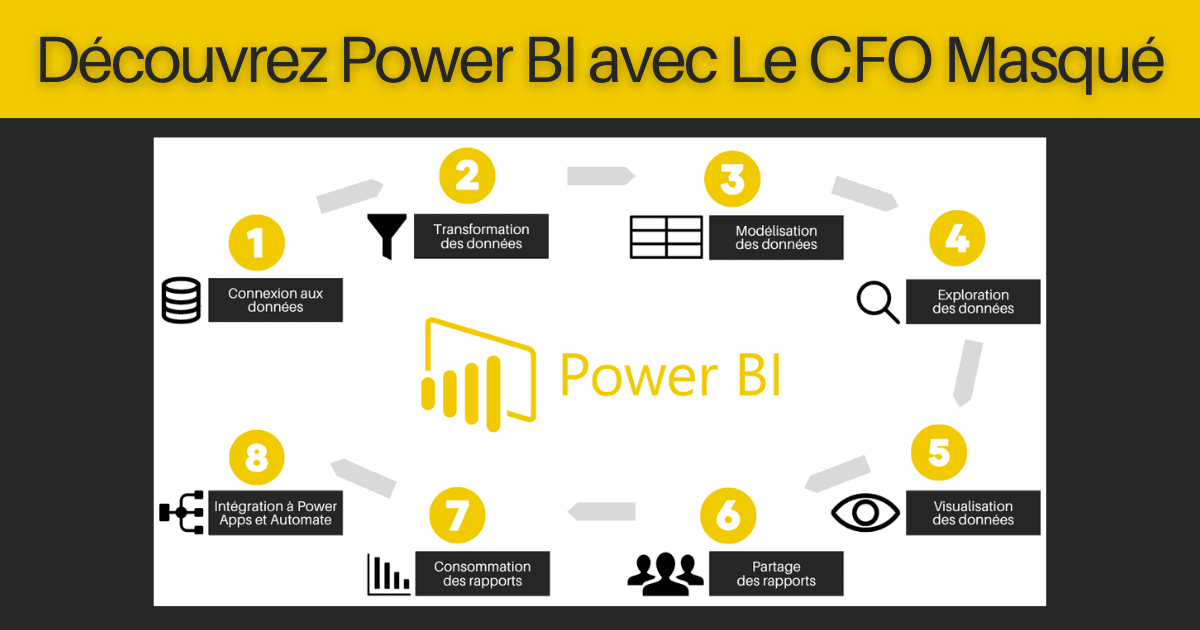 Voici nos formations Power BI disponibles en français :
Voici nos formations Power BI disponibles en français :
- Power BI (niveau 1)
- Power BI (niveau 2)
- Power BI (niveau 3)
- Introduction à Power BI Service et Power BI Mobile
- Introduction au langage DAX
- Atelier - Visualisations de données dans Power BI
- Recettes magiques pour transformer vos données
- Power BI: Aller plus loin avec le langage R
- Décupler les possibilités de Power BI avec Power Apps et Power Automate
- Power BI pour les utilisateurs finaux
- Power BI (level 1)
- Power BI (level 2)
- Power BI (level 3)
- Introduction to DAX language
- Power BI for End Users
 La mission du CFO masqué est de développer les compétences techniques des analystes et des contrôleurs de gestion en informatique décisionnelle avec Excel et Power BI et favoriser l’atteinte de leur plein potentiel, en stimulant leur autonomie, leur curiosité, leur raisonnement logique, leur esprit critique et leur créativité.
La mission du CFO masqué est de développer les compétences techniques des analystes et des contrôleurs de gestion en informatique décisionnelle avec Excel et Power BI et favoriser l’atteinte de leur plein potentiel, en stimulant leur autonomie, leur curiosité, leur raisonnement logique, leur esprit critique et leur créativité.















